
Στα Windows 10, Microsoft Defender (παλαιότερα ονομαζόταν "Windows Defender") σαρώνει πάντα τα αρχεία πριν τα ανοίξετε, εκτός εάν έχετε εγκαταστήσει ένα πρόγραμμα προστασίας από ιούς τρίτων. Μπορείτε επίσης να πραγματοποιήσετε μια γρήγορη σάρωση οποιουδήποτε αρχείου ή φακέλου. Δείτε πώς.
Αρχικά, βρείτε το αρχείο ή το φάκελο που θέλετε να σαρώσετε. Μπορεί να εντοπιστεί στην Εξερεύνηση αρχείων ή στην επιφάνεια εργασίας σας. Χρησιμοποιώντας τον κέρσορα του ποντικιού, κάντε δεξί κλικ στο αντικείμενο.
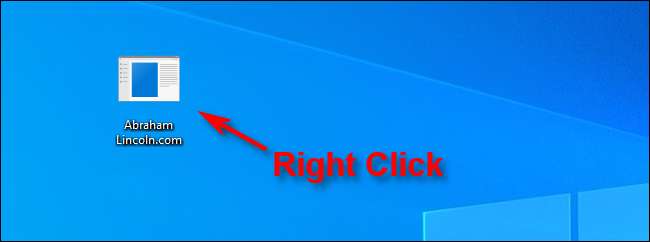
Στο μενού που εμφανίζεται, επιλέξτε "Σάρωση με Microsoft Defender."
(Σε εκδόσεις των Windows 10 πριν από το Ενημέρωση Μαΐου 2020 , αυτή η επιλογή θα λέει "Σάρωση με Windows Defender.")
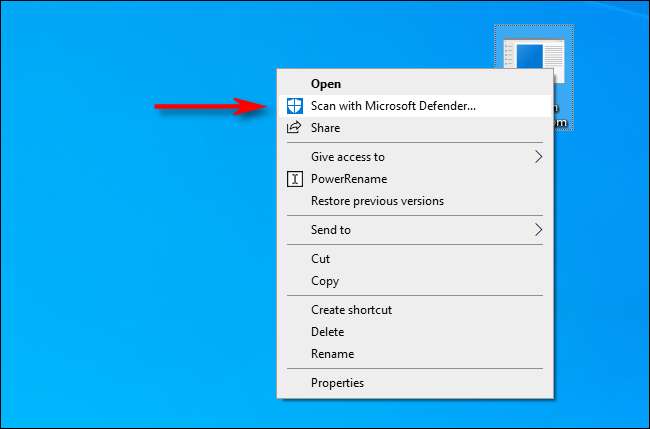
Θα εμφανιστεί ένα παράθυρο ασφαλείας των Windows και τα αποτελέσματα της σάρωσης θα εμφανίζονται κοντά στην κορυφή - ακριβώς κάτω από την επικεφαλίδα "Επιλογές σάρωσης". Εάν όλα είναι εντάξει, θα δείτε "Δεν υπάρχουν τρέχουσες απειλές".
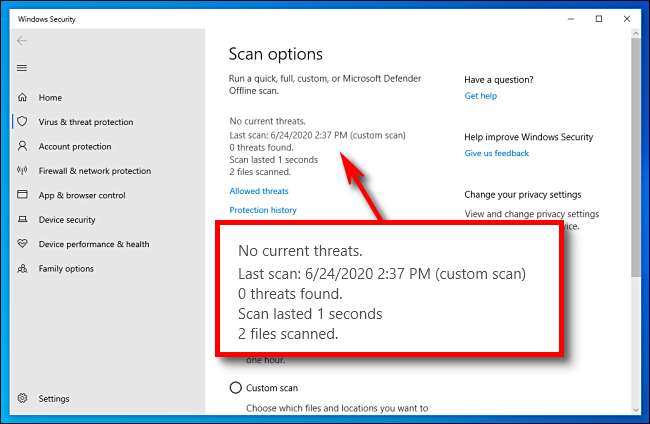
Από την άλλη πλευρά, εάν εντοπιστεί κακόβουλο λογισμικό, το Microsoft Defender θα σας ειδοποιήσει με ένα μήνυμα που λέει "Βρέθηκαν απειλές" και θα εμφανίσει το αρχείο ή τα αρχεία που έχουν μολυνθεί.
Για να αφαιρέσετε τις απειλές, κάντε κλικ στο κουμπί "Έναρξη ενεργειών".
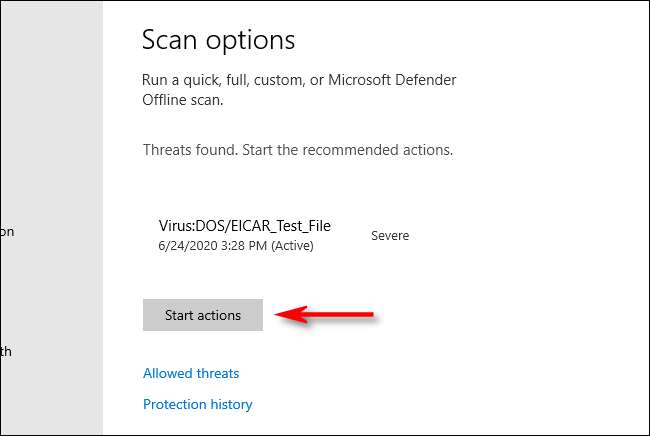
Αφού κάνετε κλικ στο "Έναρξη ενεργειών", το Microsoft Defender θα καταργήσει αυτόματα τις απειλές και όλα θα πρέπει να επανέλθουν στο φυσιολογικό. Εάν θέλετε περισσότερες λεπτομέρειες σχετικά με τις απειλές που εξουδετερώθηκαν, κάντε κλικ στο "Ιστορικό προστασίας" ακριβώς κάτω από τα αποτελέσματα σάρωσης.
Καλή τύχη και μείνε ασφαλής!
ΣΧΕΤΙΖΟΜΑΙ ΜΕ: Πώς να δείτε τι βρήκε το Malware Windows Defender στον υπολογιστή σας







